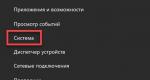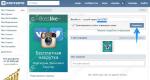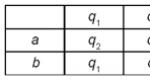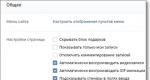تحميل التقارير المنظمة 1s 7.7. خدمة الارتباط
يتيح لك النظام تحميل التقارير من 1C بسهولة وسرعة. للقيام بذلك، يقترح تثبيت إضافات خاصة في برنامج 1C الذي يتم فيه إنشاء التقارير.
يرجى ملاحظة أن نقل التقارير من 1C إلى SBS++ يتم تنفيذه فقط للإصدار 7.7. نقل التقارير من برامج 1C الإصدار 8.0 غير ممكن بعد. تحقق من إصدار برنامج 1C الذي قمت بتثبيته.
ونتيجة لذلك، في 1C، في نافذة تحميل بيانات التقارير، سيظهر الإعداد لتحميل البيانات إلى " SBS++ التقارير الإلكترونية":

أرز. 14-11 - إعداد تحميل بيانات تقارير 1C
يتم تثبيت الوظائف الإضافية الضرورية تلقائيًا أثناء تثبيت النظام." SBS++ التقارير الإلكترونية"(التفاصيل في الفصل" التثبيت والإطلاق"). إذا لزم الأمر، يمكن تثبيت الوظائف الإضافية في 1C في أي وقت، تحتاج فقط إلى استخدام الأمر الخاص " إضافات ل1C" ("القائمة الرئيسية/الخدمة") وحدد قواعد البيانات التي تريد تثبيت الوظائف الإضافية لها:

أرز. 14-12 – تثبيت الإضافات لـ 1C
يتم تحديد موقع قواعد معلومات 1C المثبتة على جهاز الكمبيوتر أو الخادم الخاص بك تلقائيًا.
بعد تثبيت نماذج جديدة من التقارير المنظمة في 1C أو تحديثها، تحتاج إلى إعادة تثبيت الوظائف الإضافية لـ 1C.
إنشاء التقارير في 1C
في برنامج 1C، يتم إنشاء التقارير الإلكترونية بالتكوينات التالية: " 1 ج المحاسبة", "1ج: دافعو الضرائب", "التكوين المعقد". في جميع التكوينات، تكون مبادئ إنشاء التقارير الإلكترونية هي نفسها.
لإنشاء تقرير:
1. افتح برنامج 1C وانتقل إلى "القائمة الرئيسية/التقارير/" ينظم". تفتح نافذة" التقارير المنظمة"مع قائمة التقارير التي يمكن تقديمها إلكترونيا:

أرز. 14-13 – قائمة التقارير المنظمة
2. في قائمة التقارير، افتح المجلد المقابل ثم حدد وافتح (<يدخل>) التقرير الذي تريد إنشاءه.
3. بعد ذلك تفتح نافذة بها قائمة الأقسام التي يحتوي عليها نموذج هذا التقرير.

أرز. 14-14 – قائمة التقارير الضريبية
افتح كل قسم بالتسلسل وأدخل البيانات. تظهر نافذة النموذج التي تحتوي على حقول لإدخال البيانات بمجرد فتح القسم. بمجرد اكتمال النموذج، قم بحفظ المعلومات.
وبنفس الطريقة، قم بإنشاء كافة التقارير التي تقدمها في فترة ضريبية معينة في شكل إلكتروني. بعد أن يتم إنشاء كافة التقارير، انتقل إلى بهم التحميل إلى SbiS++.
نقل التقارير إلى SBS++
بعد إنشاء التقارير اللازمة في 1C، يمكنك المتابعة لنقلها إلى " SBS++ التقارير الإلكترونية".
في برنامج 1C في النافذة " تحميل بيانات التقارير" (الشكل 14-11):
1. حدد النماذج التي تريد نقلها إلى SBIS++.
2. حدد الفترة التي سيتم تنزيل النماذج لها.
3. تحقق من " إلى برنامج "SbiS++ التقارير الإلكترونية".
4. باستخدام الزر " مراجعة"قم بالإشارة إلى موقع الدليل باستخدام برنامج SBIS++.
5. بالعودة إلى نافذة تحميل البيانات، انقر فوق " تنزيل بيانات التقارير".
6. يتم رفع التقارير إلى ملفات التقارير الإلكترونية. يتم عرض تقرير العملية في نافذة الرسالة في 1C.

أرز. 14-15 – تقرير عن رفع التقارير إلى الملفات
بمجرد اكتمال تحميل التقارير، يتم تشغيل SBIS++ ويبدأ تحميل التقارير في SBS++.
وفي هذه الحالة قد تظهر الرسائل التالية:
| رسالة |
في كثير من الأحيان، يحتاج المستخدمون إلى حفظ البيانات من 1C 8.3 إلى ملف، على سبيل المثال، PDF، Word، Excel وغيرها من التنسيقات. على سبيل المثال، أرسل تقريرًا عبر البريد الإلكتروني إلى شخص آخر، وقم بإجراء العمليات الحسابية في برنامج Excel. لسوء الحظ، لا يعرف جميع المستخدمين أنه من السهل جدًا تنزيل هذه البيانات من 1C بشكل مستقل دون مساعدة خارجية.
غالبًا ما يكون من الضروري تنزيل قائمة ببعض البيانات من الجزء الجدولي للمستند، أو نموذج القائمة، أو سجل المستند، وما إلى ذلك. غالبًا ما تكون هذه المهام معزولة، ومن غير المناسب إشراك متخصص لكتابة تقرير.
على سبيل المثال، تحتاج إلى الحصول على العنصر بأكمله من خلال عرض "المواد"، لكنك تحتاج فقط إلى عمودين "العنصر" و"الوحدة".
في الحالة التي تحتاج فيها إلى تحميل البيانات مع التصفية، تحتاج أولاً إلى تكوين القائمة في قائمة "المزيد" في القسم الجدولي.
في النافذة التي تظهر، من الجانب الأيسر (الحقول المتاحة)، تحتاج إلى تحديد تلك التي ستحدد من خلالها (في هذه الحالة، "نوع العنصر"). في الجزء الأيمن من النافذة، يتم تعيين قيم معلمات التحديد. علاوة على ذلك، فإن نوع المقارنة لا يقتصر على المساواة وحدها.

بعد تعيين المخزون، في نموذج القائمة بدليل "التسميات"، سيتم عرض العناصر التي تستوفي الشرط المحدد فقط.
الخطوة التالية هي إخراج هذه القائمة إلى مستند جدول بيانات.
من القائمة المزيد، حدد القائمة.

إذا لم تكن بحاجة إلى عرض جميع الأعمدة، كما في مثالنا، فحدد المربعات فقط للأعمدة الضرورية.

ونتيجة لذلك، تحصل بشكل أساسي على تقرير يمكننا حفظه بأي تنسيق متاح. سيتم مناقشة كيفية القيام بذلك أدناه. وبطريقة مماثلة، يمكنك تنزيل أجزاء جدولية من المستندات والكتب المرجعية والبيانات من دفاتر يومية المستندات ونماذج القوائم والمزيد.
تحميل التقارير والنماذج المطبوعة من 1C
يمكن تحميل أي تقرير أو نموذج مطبوع أو مستند جدول بيانات (على سبيل المثال، الذي تلقيناه في مثالنا) في 1C 8.3 إلى ملف خارجي بنقرتين.
يوجد في اللوحة العلوية للبرنامج زر للحفظ في ملف خارجي (واجهة التاكسي). سيكون نشطًا في أي تقارير ونماذج مطبوعة يتوفر فيها الحفظ.


تحميل قاعدة بيانات 1C بأكملها
تعد هذه الطريقة ضرورية في الحالات التي تحتاج فيها قاعدة بيانات 1C إلى إلغاء التحميل بالكامل، على سبيل المثال، لإنشاء نسخة اختبارية.
انتقل إلى قاعدة المعلومات المطلوبة في وضع المكوّن.

في قائمة "الإدارة"، حدد "تنزيل قاعدة المعلومات".

حدد اسم ملف مختلفًا واحفظ المسار إذا لزم الأمر.

من السهل جدًا تنزيل ملف البيانات الناتج الذي تم تنزيله بامتداد *.dt في المستقبل. للقيام بذلك، في وضع المكوّن، في قائمة "الإدارة"، حدد "تحميل قاعدة المعلومات" وافتح الملف *.dt الذي تم استلامه مسبقًا.
إعداد تحميل التقارير من 1C: "محاسبة مؤسسة حكومية 8".
1) لتنزيل التقارير المنظمة، حدد القائمة "المحاسبة" - "التقارير المنظمة" - "كشوف المحاسبة"
2) في علامة التبويب "مجلة التقرير" في نموذج "تقارير المحاسبة المنظمة"، عند النقر فوق الزر "تحميل"، يتم فتح معالجة "تصدير التقارير المؤسسية".


التقارير ذات الحالة "مُعد" أو "موافق عليه" هي فقط المتاحة لتحميل التقارير.
إذا كنت بحاجة إلى تنزيل التقارير بالحالة "قيد التقدم" أو "مجدول"، فانقر على زر "تعطيل التحديد"، ثم ستظهر جميع التقارير المحفوظة في القائمة

4) لتنزيل التقارير، يجب عليك تكوين التصدير. في نافذة "إعدادات التصدير"، عند النقر فوق زر التحديد، يتم فتح الكتاب المرجعي "إعدادات تصدير التقارير".

5) في الكتاب المرجعي "إعداد تصدير التقارير"، عند النقر فوق الزر، يتم فتح عنصر جديد

6) في حقل "تنسيق التبادل"، تتم الإشارة إلى التنسيق الذي يتم إجراء الإعدادات له. من الحقل "تنسيق التبادل"، انقر فوق الزر للانتقال إلى دليل "خوارزميات المكونات الإضافية"

7) في دليل "خوارزميات المكونات الإضافية"، عند النقر فوق الزر، تتم الإشارة إلى ملف المعالجة الخارجي. اعتمادًا على المكان الذي سيتم تنزيل التقارير فيه، حدد الملف المطلوب.

بعد تحديد الملف المطلوب، انقر فوق الزر "فتح".

8) عند النقر على زر "موافق"، سيظهر سطر جديد بالخوارزمية المحددة في دليل "الخوارزميات المتصلة"

انقر نقرًا مزدوجًا على السطر وسيظهر التحميل المطلوب في حقل "تنسيق Exchange".
9) في حقل "الاسم"، حدد اسم الإعداد. الاسم يمكن أن يكون أي شيء. على سبيل المثال: التحميل إلى المخزن 7.7.
لحفظ نتيجة التحميل في قاعدة المعلومات، حدد مربع الاختيار "حفظ الملفات في قاعدة المعلومات".
في حقل "طريقة التحميل"، تتم الإشارة إلى الدليل.
في الحقل "مسار التنزيل"، حدد المجلد الموجود على جهاز الكمبيوتر الذي تريد تنزيل التقارير فيه

10) انقر على زر "موافق". الآن ظهر الإعداد الذي تم إنشاؤه حديثًا في نافذة "إعدادات تصدير التقارير".
11) انقر نقرًا مزدوجًا فوق اسم الإعداد.
في نافذة "إعدادات التصدير" الخاصة بمعالجة "تصدير التقارير المؤسسية"، سيظهر الإعداد المطلوب. في نافذة المعالجة اليسرى، تتم الإشارة إلى رمز تقديم التقارير. نقوم بوضع علامة على التقارير المطلوبة للتنزيل وانقر على زر "تنزيل البيانات".
في الاتحاد الروسي، عند إنشاء البيانات المالية في شكل إلكتروني، أمر دائرة الضرائب الفيدرالية في روسيا بتاريخ 20 مارس 2017 رقم MMМV-7-6/228 "بشأن الموافقة على التنسيقات الموصى بها لتقديم البيانات المحاسبية (المالية) في شكل إلكتروني " ساري المفعول.
يتم تحميل التقارير إلى ملف xml بواسطة معظم برامج المحاسبة. يتم وصف إجراءات تحميل التقارير في وثائق البرنامج الذي تستخدمه الجهة الخاضعة للتدقيق. تعرض هذه الصفحة إجراء تنزيل التقارير من برنامج 1C لأغراض إعلامية.
تحميل التقارير من 1C. التكوين 3.0
- قم بتشغيل برنامج 1C: Enterprise 8.3 (تكوين Enterprise Accounting 3.0) وحدد قاعدة المعلومات المطلوبة.
- في القائمة اليسرى للبرنامج الذي يفتح، انقر فوق التقاريروحدد التقارير المنظمة. سيتم فتح الصفحة 1C-التقارير.
- ضع مؤشر الماوس على السطر الذي يحتوي على نموذج الإبلاغ المطلوب وانقر على الزر تفريغ.
في النموذج المفتوح تحديد الدليلحدد المسار لحفظ ملف التقارير. ستبدأ عملية تحميل نموذج الإبلاغ المحدد إلى الدليل المحدد.
تُستخدم نماذج التقارير التي تم تحميلها لملء نماذج التقارير الخاصة بالكيان الخاضع للتدقيق في وحدة التقارير.
تحميل التقارير من 1C. التكوين 2.0
- قم بتشغيل برنامج 1C: Enterprise 8.2 (تكوين Enterprise Accounting 2.0) وحدد قاعدة المعلومات المطلوبة.
- في شريط القائمة في نافذة البرنامج الرئيسية، انقر فوق التقاريروحدد التقارير المنظمة. سيتم فتح النموذج التقارير التنظيمية والمالية.
- على علامة التبويب سجل التقريرضع مؤشر الماوس على السطر الذي يحتوي على نموذج الإبلاغ المطلوب. انقر على الزر التفريغوحدد تفريغ. في النموذج المفتوح 1ج: المؤسسةقم بتأكيد تحميل نموذج الإبلاغ المحدد من خلال النقر على الزر نعم. سيتم فتح النموذج تحديد الدليل.
تم النشر في 4 أغسطس 2016، 10:55 بواسطة المستخدم فياتشيسلاف أبيسالوف
تم النشر في 19 يناير 2016، 04:51 بواسطة المستخدم فياتشيسلاف أبيسالوف
تم النشر في 18 يناير 2016، 08:22 بواسطة المستخدم فياتشيسلاف أبيسالوف
تم النشر في 8 ديسمبر 2015، 11:24 بواسطة المستخدم فياتشيسلاف أبيسالوف
تم النشر في 6 ديسمبر 2015، 13:49 بقلم فياتشيسلاف أبيسالوف